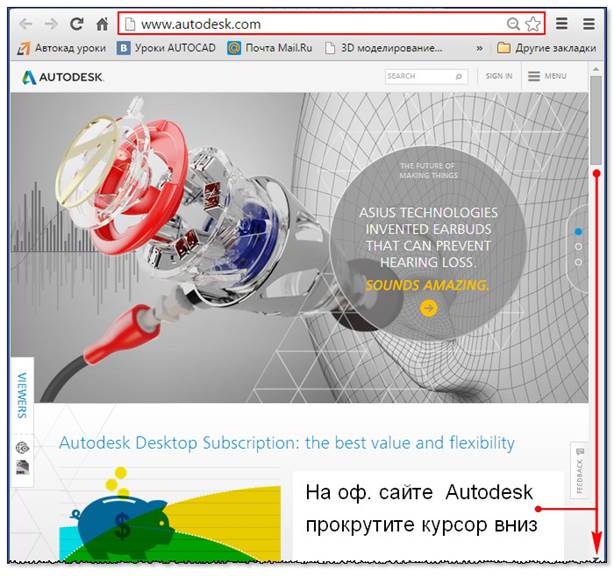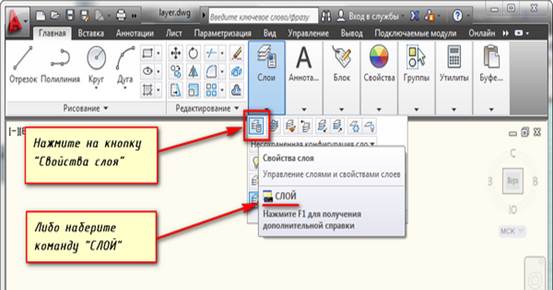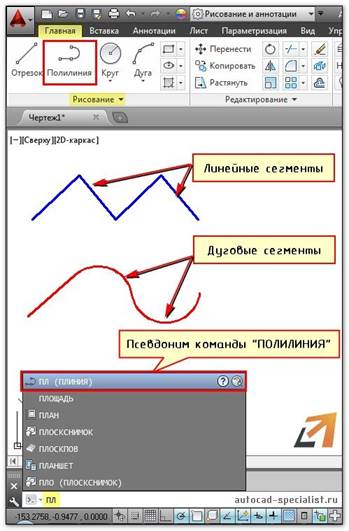Заглавная страница Избранные статьи Случайная статья Познавательные статьи Новые добавления Обратная связь КАТЕГОРИИ: ТОП 10 на сайте Приготовление дезинфицирующих растворов различной концентрацииТехника нижней прямой подачи мяча. Франко-прусская война (причины и последствия) Организация работы процедурного кабинета Смысловое и механическое запоминание, их место и роль в усвоении знаний Коммуникативные барьеры и пути их преодоления Обработка изделий медицинского назначения многократного применения Образцы текста публицистического стиля Четыре типа изменения баланса Задачи с ответами для Всероссийской олимпиады по праву 
Мы поможем в написании ваших работ! ЗНАЕТЕ ЛИ ВЫ?
Влияние общества на человека
Приготовление дезинфицирующих растворов различной концентрации Практические работы по географии для 6 класса Организация работы процедурного кабинета Изменения в неживой природе осенью Уборка процедурного кабинета Сольфеджио. Все правила по сольфеджио Балочные системы. Определение реакций опор и моментов защемления |
Инструктаж по технике безопасности в компьютерном кабинетеСтр 1 из 4Следующая ⇒
ВВЕДЕНИЕ Учебная практика (ознакомительная, практика по получению первичных профессиональных умений) — первая практика студента. Цель учебной практики: · изучить систему автоматизированного проектирования для выполнения чертежей деталей с использованием графической среды AutoCAD; · применить в разработке чертежей основные примитивы программы AutoCAD; · применить в разработке чертежей масштабирование; · разработать чертежи. AutoCAD – это Система Автоматического Проектирования (САПР). Она относится к классу программ CAD (Computer Aided Design), которые предназначены, в первую очередь, для разработки конструкторской документации: чертежей, моделей объектов, схем и т. д. Программа позволяет строить 2D и 3D чертежи любых назначения и сложности с максимальной точностью. Разработчиком программы является американская компания Autodesk, которая является на мировом рынке признанным лидером среди разработчиков систем САПР. Название программы – AutoCAD – образуется от английского Automated Computer Aided Drafting and Design, что в переводе означает «Автоматизированное черчение и проектирование с помощью ЭВМ». Пользователи AutoCAD всегда имеют под рукой эффективную систему документации. Она позволяет создавать разнообразные проекты, работать с таблицами и текстовыми вставками, ускоряет проверку чертежей, а также взаимодействует с MS Excel. Для работы с двухмерными проектами лучшей утилиты просто не найти, ведь она располагает самими необходимыми инструментами. Программа обладает удобным интерфейсом, пользователю доступно масштабирование изображений, а также панорамные функции. Кроме основного функционала для составления чертежей, утилита посредством ссылок позволяет выполнять привязку объектов, которые хранятся в иной базе данных. Еще один дополнительный и весьма полезный инструмент AutoCAD – вывод на печать нескольких чертежей одновременно. Последняя версия утилиты располагает инструментами для трехмерного проектирования, дает возможность просматривать модели под различными углами, экспортировать их с целью создания анимации, проверять интерференцию, извлекать данные для проведения технического анализа.
ИНСТРУКТАЖ ПО ТЕХНИКЕ БЕЗОПАСНОСТИ В КОМПЬЮТЕРНОМ КАБИНЕТЕ
Начинать работу в компьютерном кабинете студентам разрешается лишь после тщательного ознакомления с правилами и объяснениями учителя, прохождения инструктажа по технике безопасной работы и расписки в журнале регистрации инструктажа. Строгое и неукоснительное следование правилам необходимо для безопасной работы в кабинете информатики. Несоблюдение правил может привести к травмам, опасным для здоровья учащихся. Во время использования оборудования следует остерегаться: §удара током; §разного рода травм и механических повреждений.
Правила безопасности до начала работы с оборудованием 1. Запрещается заходить в кабинет с продуктами питания, громоздкими вещами, в головных уборах и верхней одежде.
Установка и настройка AutoCAD
Установка Компания Autodesk в целях обучения предоставляет бесплатную лицензионную версию AutoCAD на 3 года. Программу AutoCAD скачать бесплатно можно на сайте http://www.autodesk.com. Официальный сайт Autodesk постоянно обновляется и модернизируется, поэтому во время скачивания и установки AutoCAD может отличаться дизайн сайта.
НАСТРОЙКА AUTOCAD Заполните команду СОХРАНИТЬ КАК в диалоговом окне сохранения, выберите более ранний формат файла DWG в раскрывающемся меню «Тип файла». Чтобы всегда сохранять файлы из AutoCAD в определенный формат, перейдите в раздел «Параметры» на кладку Откртие/ Сохранение и выберите нужный формат DWG в меню «Сохранить как Настройка рабочего пространства. Сразу, не думая, отключаем Б-гомерзкую ленту. Она жрет слишком много места. Я также рекомендую отключить большинство панелей инструментов. Места мало не бывает. А вот что включить стоит, так это панельку свойств (Properties), она вылезает по ПКМ при выделенном хотя бы 1 объекте. Её можно при желании свернуть и она будет разворачиваться тогда. когда вы наведете на нее курсор. Но это на любителя, мне, например, удобно работать с развернутой панелькой, чтобы сразу смотреть свойства объекта, не дергая мышью туда-сюда.
Обязательно включите командную строку и растяните ее на несколько строчек (хотя бы на 3-4). Прелесть ее в том, что на ней будут отображаться все возможные дополнения для тех команд, которыми Вы сейчас пользуетесь. Ну например, при черчении полилинии появится такая строка, с помощью которой можно следующий сегмент сделать в виде арки, установить толщину полилинии или замкнуть ее.
Слои в AutoCAD Все операции со слоями производятся в специальном диалоговом окне "Диспетчер свойств слоев. Вызвать его можно действиями, которые показаны на рис.1. В окне приведен список всех имеющихся на чертеже слоёв с указанием их свойств и параметров. Я открыл новый чертеж, поэтому сейчас не создано ни одного нового слоя. А имеется только слой по умолчанию "0". В результате будет создан (добавлен) новый слой в Aвтокаде со стандартными настройками. Теперь Вам будет предложено ввести его имя. По умолчанию слои именуются "Слой1", "Слой2" и т. д. Однако я рекомендую давать слоям более осмысленные названия. Например, "оси", "внешние стены", "перегородки", "окна", "двери" и т.д.
Спайн в AutoCAD Говоря простым языком, сплайн - это гладкая кривая, которая строится на основе некоторого множества точек. При этом по умолчанию она проходит через все указанные точки. Однако можно указать допуск, в пределах которого сплайну разрешается отклоняться от опорных точек (для обеспечения большей плавности). С помощью сплайнов можно вычерчивать красивые фигуры с плавными переходами. Особенно полезно использование сплайнов в дизайнерских работах.
Полилинии в AutoCAD. В Автокад полилиния представляет собой сложный примитив. По большому счету, это совокупность отрезков, которые представляют собой единый цельный объект. Это позволяет задавать нестандартные параметры, которые присущи только полилилнии.
Штриховка В России графические обозначения материалов (штриховка) в сечениях и разрезах регламентируются ГОСТом 2.306 - 68. В AutoCAD можно заштриховать любую замкнутую область определенным узором. Для создания штриховки в Автокад выберите вкладку "Главная" → панель "Рисование". Для начала создания штриховки в Автокад зададим параметры штриховки в Автокаде - это тип, образец, прозрачность, цвет и т.д. Делается это с помощью ленты. На ней сейчас появилась временная контекстно- зависимая вкладка "Создание штриховки".
Заливка в AutoCAD Заливки часто применяются в чертежах для придания им большей графичности и выразительности. С помощью заливок обычно передаются свойства материала или выделяются некоторые элементы чертежа. 1. Заливку, как и штриховку, можно создать только в пределах замкнутого контура, поэтому, первым делом, начертите замкнутый контур инструментами рисования.
2. Зайдите в ленту, на вкладке «Главная» в панели «Рисование» выберите «Градиент» 3. Щелкните внутри контура и нажмите «Enter».
Масштабы в AutoCAD Очень часто на чертежах необходимо увеличивать или уменьшать объекты. Как раз для того, чтобы изменить масштаб объекта в Автокаде (AutoCAD) предназначена команда "Масштаб". Масштабирование в AutoCAD, выполняемое с помощью команды "Масштаб", приводит к изменению размеров построенных объектов. При этом пропорции масштабируемых объектов не меняются.
Круг, дуга в AutoCAD. На ленте команда находится в группе команд «Рисование». Для окружности необходимо указать её центр и радиус. При необходимости можно воспользоваться подсказкой в командной строке и указать диаметр окружности. При выборе окружности будут видны маркеры в квадрантах (обозначены синими точками) и в центре. Выделением и перетаскиванием внешних маркеров меняется размер окружности, внутренний маркер меняет её местоположение.
Круговой массив в AutoCAD Чтобы сделать круговой массив в Автокаде нужно выдержать последовательность действий. Изначально необходимо построить объект и окружность, определяющую круговой массив. Теперь щелкните по кнопке кругового массива. Выберите исходный объект. Нажмите Enter. Затем необходимо указать центральную точку окружности. Для этого наведите курсор мыши на окружность. При этом ее центр проявится в виде знака “+”. Щелкните по нему. И начните отводить курсор.
Список источников Уроки Алексея Меркулова - https://autocad-specialist.ru/video-uroki-autocad/komanda-masshtab-izmenenie-masshtaba-v-autocad.html Уроки Алексея Меркулова - https://autocad-specialist.ru/video-uroki-autocad/ponyatie-sloi-v-autocad-i-rabota-s-nimi.html Уроки Алексея Меркулова - https://autocad-specialist.ru/video-uroki-autocad/komanda-obrezat-v-autocad.html Уроки Алексея Меркулова - https://autocad-specialist.ru/video-uroki-autocad/massiv-v-autocad.html
ВВЕДЕНИЕ Учебная практика (ознакомительная, практика по получению первичных профессиональных умений) — первая практика студента. Цель учебной практики: · изучить систему автоматизированного проектирования для выполнения чертежей деталей с использованием графической среды AutoCAD; · применить в разработке чертежей основные примитивы программы AutoCAD; · применить в разработке чертежей масштабирование; · разработать чертежи. AutoCAD – это Система Автоматического Проектирования (САПР). Она относится к классу программ CAD (Computer Aided Design), которые предназначены, в первую очередь, для разработки конструкторской документации: чертежей, моделей объектов, схем и т. д.
Программа позволяет строить 2D и 3D чертежи любых назначения и сложности с максимальной точностью. Разработчиком программы является американская компания Autodesk, которая является на мировом рынке признанным лидером среди разработчиков систем САПР. Название программы – AutoCAD – образуется от английского Automated Computer Aided Drafting and Design, что в переводе означает «Автоматизированное черчение и проектирование с помощью ЭВМ». Пользователи AutoCAD всегда имеют под рукой эффективную систему документации. Она позволяет создавать разнообразные проекты, работать с таблицами и текстовыми вставками, ускоряет проверку чертежей, а также взаимодействует с MS Excel. Для работы с двухмерными проектами лучшей утилиты просто не найти, ведь она располагает самими необходимыми инструментами. Программа обладает удобным интерфейсом, пользователю доступно масштабирование изображений, а также панорамные функции. Кроме основного функционала для составления чертежей, утилита посредством ссылок позволяет выполнять привязку объектов, которые хранятся в иной базе данных. Еще один дополнительный и весьма полезный инструмент AutoCAD – вывод на печать нескольких чертежей одновременно. Последняя версия утилиты располагает инструментами для трехмерного проектирования, дает возможность просматривать модели под различными углами, экспортировать их с целью создания анимации, проверять интерференцию, извлекать данные для проведения технического анализа.
ИНСТРУКТАЖ ПО ТЕХНИКЕ БЕЗОПАСНОСТИ В КОМПЬЮТЕРНОМ КАБИНЕТЕ Начинать работу в компьютерном кабинете студентам разрешается лишь после тщательного ознакомления с правилами и объяснениями учителя, прохождения инструктажа по технике безопасной работы и расписки в журнале регистрации инструктажа. Строгое и неукоснительное следование правилам необходимо для безопасной работы в кабинете информатики. Несоблюдение правил может привести к травмам, опасным для здоровья учащихся. Во время использования оборудования следует остерегаться: §удара током; §разного рода травм и механических повреждений.
|
||||||||
|
Последнее изменение этой страницы: 2020-11-23; просмотров: 150; Нарушение авторского права страницы; Мы поможем в написании вашей работы! infopedia.su Все материалы представленные на сайте исключительно с целью ознакомления читателями и не преследуют коммерческих целей или нарушение авторских прав. Обратная связь - 3.14.70.203 (0.037 с.) |